Како управљати музиком на иПод / иПхонеу без иТунеса
Итунес Ипхоне Ипод додир / / March 18, 2020
Последњи пут ажурирано

Већ неко време користим иПод Цлассиц и једна од ствари које ми се не свиђа је коришћење иТунес-а за управљање музиком на њему. Много је ситуација када радије преписујем музику са и са иПода. Ево једноставног начина за то, онај који ради и са иПхонеом и иПод Тоуцхом.
Већ неко време користим иПод Цлассиц и једна од ствари које ми се не свиђа је коришћење иТунес-а за управљање музиком на њему. Много је ситуација када радије преписујем музику са и са иПода. Ево једноставног начина за то, онај који ради и са иПхонеом и иПод Тоуцхом.

Пре неко време пронашао сам мали део софтвера зван СхареПод који ми даје слободу коју желим.
Кораци у наставку направљени су на иПод Цлассиц-у од 120 ГБ, али са иПхоне 4 раде сасвим у реду. Али са иПхонеом 4 на рачунару ћете морати да имате инсталиран иТунес. Не морате га покренути, али је потребна једна од његових компоненти.
Идемо редом. Преузмите СхареПод одавде. То је мала 2 МБ датотека.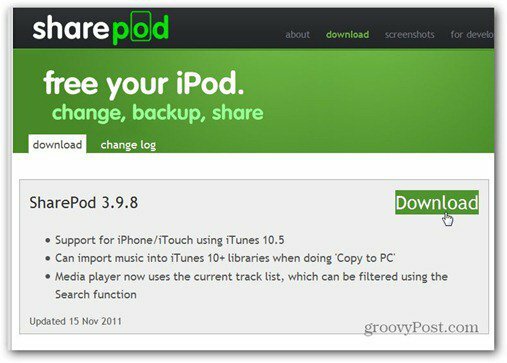
Сада повежите свој иПод са рачунаром.
Распакирајте архиву коју сте преузели и покрените СхареПод.еке. Није потребна инсталација, што датотеку чини једноставном за употребу из рецимо Дропбок-а или фласх диска. Ако не желите да носите флеш уређај, користите Дропбок приступа вашим преносним апликацијама.
Након што покренете Схарепод и откријете иПод, добићете прозор попут оног испод. Ако се не види, Омогући употребу диска са иТунес-а - ово се односи само на иПод Цлассиц.
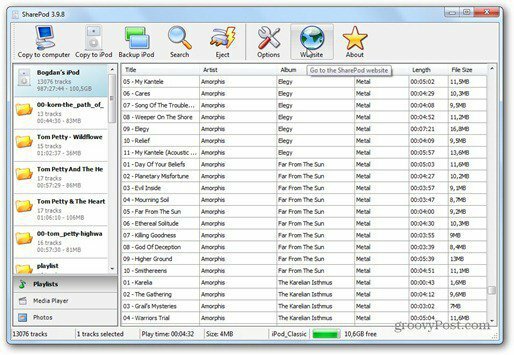
Софтвер једноставан за употребу. Само кликните на Сеарцх у горњој траци са алаткама, пронађите песме које желите, одаберите их и кликните Цопи то цомпутер. Ви само одаберете пут и песме ће се тамо копирати.

Кликом на Копирај у иПод моћи ћете да одаберете мапе или датотеке које желите да копирате на уређај.
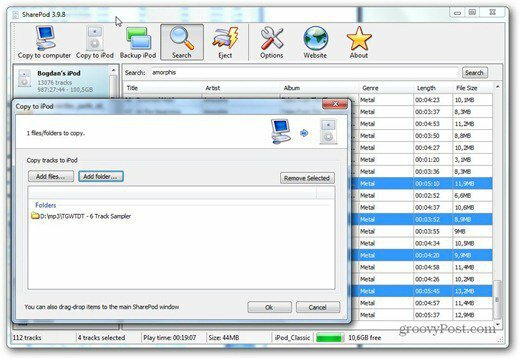
Такође можете репродуковати нумере директно са иПод-а. Кликните десним тастером миша и изаберите Плаи.
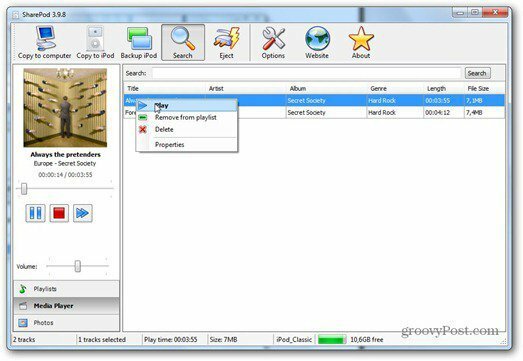
Још једна живахна функција, која се такође може користити преко горњег гумба алатне траке, је она која омогућава копирање иПод-овог садржаја. Само кликните на њу и све се враћа на место по вашем избору.
Када завршите, само кликните Избаци и иПод ће се сигурно избацити, тако да га можете уклонити без проблема.
Будући да је иТунес постао бехемотх апликације и пада на мој систем, мислим да је СхареПод користан алат. Увек га користим, поготово када сам на послу. Надам се да ће вам помоћи колико-толико.



